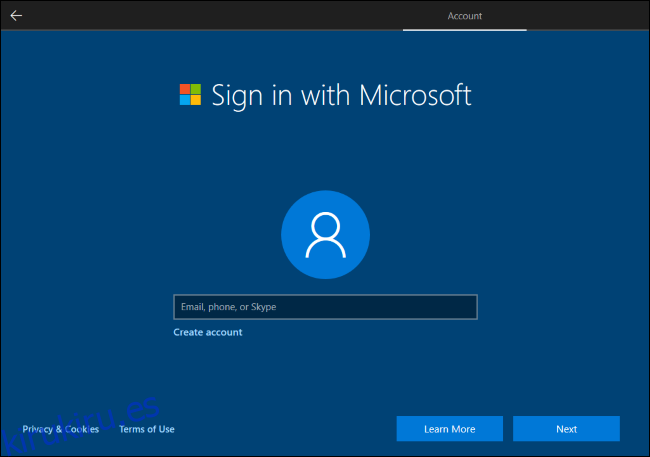Windows 10 hace todo lo posible para que uses una cuenta de Microsoft. La opción ya estaba oculta, pero ahora ni siquiera se ofrece en Windows 10 Home mientras está conectado a Internet. A continuación, le indicamos cómo crear una cuenta local de todos modos.
Probamos esto con la última versión estable de Windows 10. Esa es la versión 1903, también conocida como Actualización de mayo de 2019. Tendrá que pasar por este proceso de configuración después de instalar Windows 10 usted mismo o si obtiene una nueva PC con Windows 10 instalado.
Tabla de contenido
Windows 10 Home: desconectarse de Internet
La versión Home de Windows 10 no tiene una opción visible para configurar Windows sin una cuenta de Microsoft mientras está conectado a Internet.
Para crear una cuenta de usuario local de todos modos, querrá desconectarse de Internet en este punto de este instalador. Si está conectado a través de una conexión por cable, desenchufe el cable Ethernet.
Si usa Wi-Fi, puede omitir el proceso de conexión de Wi-Fi al comienzo del asistente de configuración (haga clic en el icono de retroceso en la barra de herramientas superior en la configuración de Windows 10 para volver). También puede presionar la tecla Modo avión en su computadora portátil para desconectarse; esta puede ser una de las teclas de función sobre las teclas numéricas en el teclado de su computadora portátil. Si todo lo demás falla, siempre puede desconectar su enrutador inalámbrico por un minuto. Es drástico, pero funcionará.
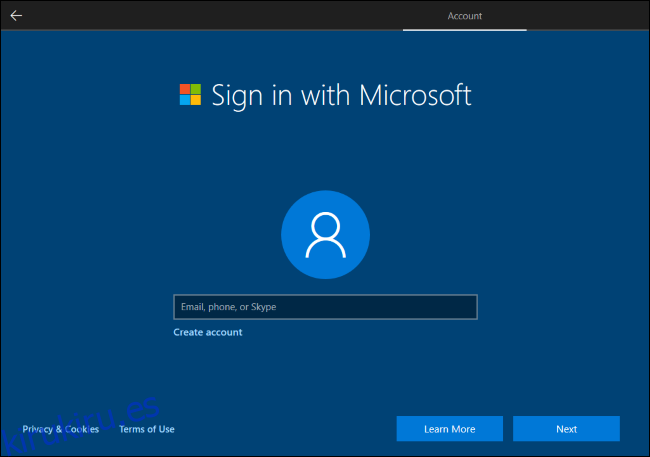
Si intenta crear una cuenta de Microsoft mientras está desconectado, Windows 10 mostrará un mensaje de error y le dará un botón «Omitir». Este botón saltará la pantalla de la cuenta de Microsoft y le permitirá configurar una cuenta para un usuario local.
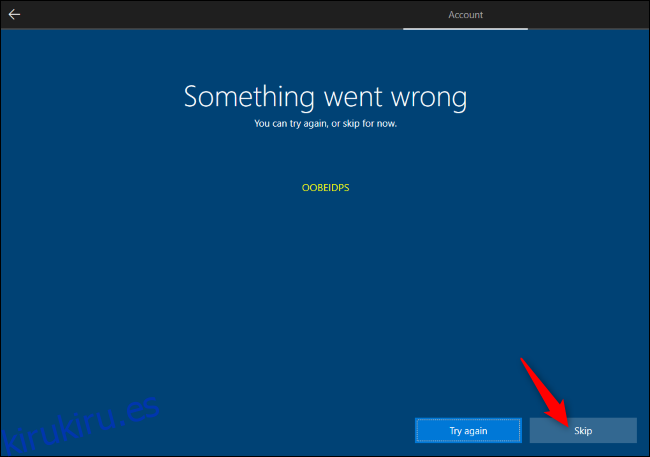
Windows 10 Pro: unión de dominio
Si está utilizando Windows 10 Pro, según se informa, puede seleccionar la opción de nombre confuso «Unión de dominio» en la esquina inferior izquierda de la pantalla de configuración de la cuenta de Microsoft para crear una cuenta local.
Si no ve esta opción por algún motivo, no se preocupe, el mismo truco de «desconexión de Internet» que funciona en Windows 10 Home también funciona en Windows 10 Professional. Mientras esté desconectado, se le pedirá que cree una cuenta local.
Después de la configuración: cambie a una cuenta local
Si ya ha creado una cuenta de Microsoft durante el proceso de configuración, puede convertirla en una cuenta de usuario local posteriormente. De hecho, esto es lo que Microsoft recomienda oficialmente durante el proceso de instalación, simplemente iniciar sesión con una cuenta de Microsoft y eliminarla más tarde.
Para hacer esto, diríjase a Configuración> Cuentas> Su información en Windows 10. Haga clic en «Iniciar sesión con una cuenta local» y Windows 10 lo guiará para cambiar de una cuenta de Microsoft a una cuenta de usuario local.
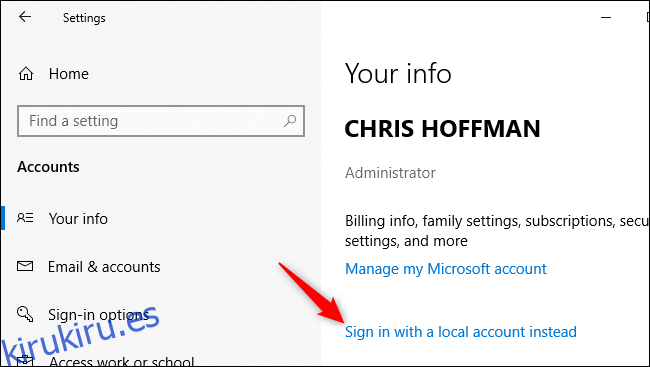
Si le gustan las cuentas de Microsoft, genial, está bien, también las usamos en muchas de nuestras PC. Pero, si no desea utilizar una cuenta de Microsoft, debería tener la opción. Y Microsoft debería hacer que la opción sea más fácil de encontrar y dejar de ocultarla con patrones oscuros.